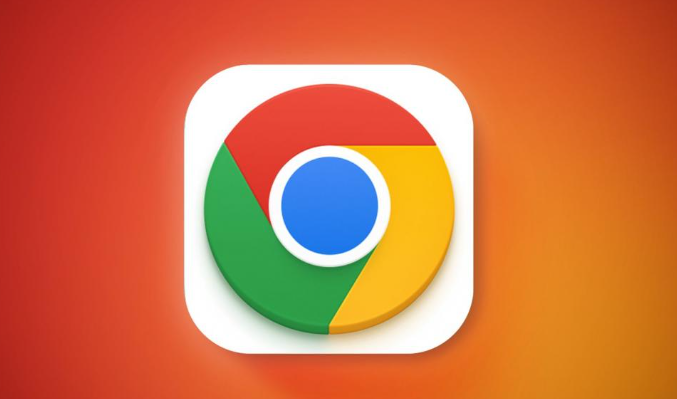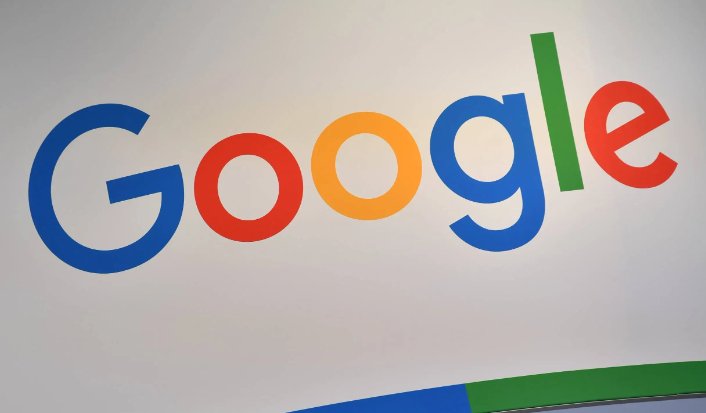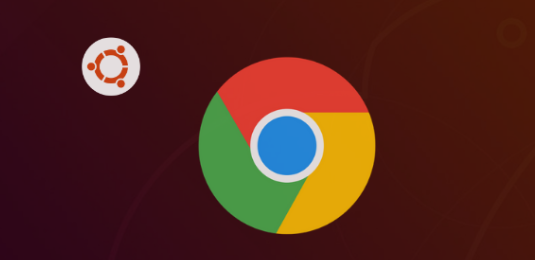教程详情
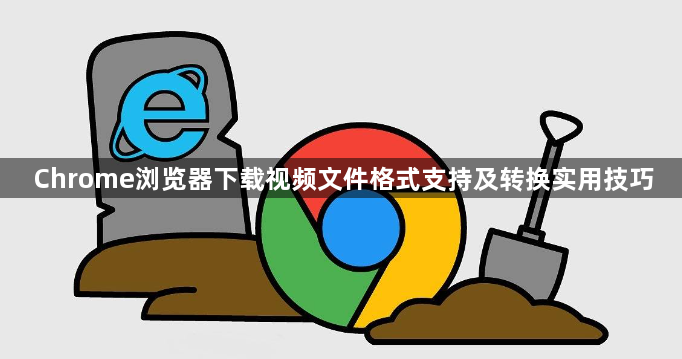
1. 直接下载兼容格式:Chrome浏览器支持自动识别并下载MP4、WebM等常见视频格式。当网页提供直接下载链接时,点击后浏览器会自动保存文件到默认下载文件夹。
2. 检查文件扩展名:下载完成后,右键点击文件,选择“属性”或“详细信息”,查看文件扩展名(如.mp4、.avi)以确认格式是否符合预期。
二、安装视频转换插件
1. 访问Chrome网上应用店:在Chrome浏览器中打开“Chrome网上应用店”,在搜索框中输入“视频转换器”或相关关键词,如“Video Converter”。
2. 选择合适的插件:浏览搜索结果,查看插件的评价、评分和用户评论,选择一个可靠且功能符合需求的插件。例如,可以选择“视频转换器”插件,它支持将视频转换为多种格式。
3. 安装插件:点击插件下方的“添加至Chrome”按钮,在弹出的确认对话框中点击“添加扩展程序”。等待安装完成,插件图标会出现在浏览器工具栏中。
三、使用插件进行格式转换
1. 点击插件图标:安装完成后,在Chrome浏览器工具栏中找到插件图标(通常是一个图标,如视频转换器的图标),点击它以打开插件界面。
2. 添加文件:在插件界面中,点击“添加文件”或“选择文件”按钮,从本地计算机中选择要转换格式的视频文件。有些插件可能还支持直接拖放文件到插件界面进行添加。
3. 选择输出格式:在插件界面中,找到输出格式设置选项。通常可以点击一个下拉菜单或选择框,从中选择想要转换的目标格式,如MP4、AVI、MOV等。还可以根据需要调整视频的质量、分辨率等参数。
4. 开始转换:设置好输出格式和其他参数后,点击“转换”或“开始”按钮,插件会开始对视频文件进行格式转换。转换过程可能需要一些时间,具体取决于文件大小和计算机性能。
5. 保存转换后的文件:转换完成后,插件会提示下载或保存转换后的文件。可以选择将文件保存到本地计算机的指定位置,或者直接在浏览器中打开播放。
四、利用在线转换工具
1. 访问在线转换网站:如果不想安装插件,也可以使用在线转换工具。打开一个新的浏览器标签页,访问可信赖的在线视频转换网站,如“CloudConvert”、“Zamzar”等。
2. 上传视频文件:在在线转换网站的界面中,点击“选择文件”或“上传文件”按钮,从本地计算机中选择要转换格式的视频文件。也可以通过拖放文件到网站上的指定区域来上传文件。
3. 选择输出格式和设置:上传文件后,在网站上选择输出格式,如MP4、AVI等。还可以根据需要调整视频的质量、分辨率、帧率等参数。有些网站可能还提供其他高级设置选项,如裁剪视频、添加水印等。
4. 开始转换并下载:设置好输出格式和参数后,点击“转换”或“开始”按钮,网站会开始对视频文件进行格式转换。转换完成后,网站会提供下载链接,点击链接即可下载转换后的文件到本地计算机。
五、注意事项
1. 版权问题:确保下载和转换的视频文件不侵犯版权。只下载和转换自己拥有合法使用权的视频文件,避免侵权行为。
2. 文件大小限制:某些插件或在线转换工具可能对文件大小有限制。如果视频文件较大,可能需要选择支持大文件转换的工具或分批次进行转换。
3. 转换质量:在选择输出格式和设置参数时,要注意平衡视频质量和文件大小。较高的质量通常会增加文件大小,而较低的质量可能会导致视频清晰度下降。根据实际需求选择合适的设置。